Αυτή η ανάρτηση εξηγεί πώς ναΕμφάνιση ιστορικού εφαρμογής χρήσης πόρων για όλους τους λογαριασμούς χρηστών στην καρτέλα Ιστορικό της εφαρμογής του Windows 11 Task Manager. Η παρακάτω εικόνα εμφανίζει στατιστικά στοιχεία χρήσης πόρων για όλους τους λογαριασμούς χρηστών (τρέχοντες λογαριασμούς χρήστη και συστήματος) στον διαχειριστή εργασιών.
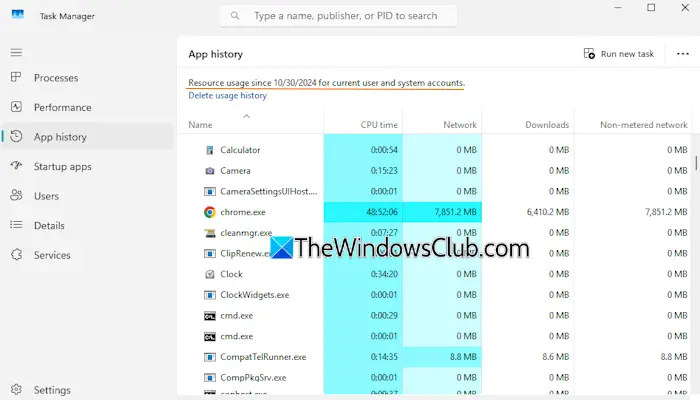
Το Windows 11 Task Manager περιλαμβάνει έναΙστορικό εφαρμογήςΚαρτέλα που εμφανίζει στατιστικά στοιχεία χρήσης για εφαρμογές επιφάνειας εργασίας και εφαρμογές Microsoft Store για τις τελευταίες 30 ημέρες. Μπορούμε να δούμε το ποσό τουΏρα CPU,Δραστηριότητα δικτύουΣυμπεριλαμβανομένων των λήψεων και των μεταφορτώσεων, της δραστηριότητας δικτύου σε μια μετρημένη και μη μέτρηση σύνδεσης, λήψη της δραστηριότητας από την εφαρμογή, μεταφόρτωση δραστηριότητας και συνολική χρήση δικτύου για ειδοποιήσεις για κάθε εφαρμογή σε αυτήν την καρτέλα. Όμως, το ιστορικό χρήσης των πόρων είναι ορατό μόνο για τον τρέχοντα χρήστη. Αυτό το σεμινάριο είναι χρήσιμο για όσους θέλουν να εμφανίσουν το ιστορικό εφαρμογών χρήσης πόρων για όλους τους λογαριασμούς χρηστών σε διαχειριστή εργασιών των Windows 11.
Εμφάνιση ιστορικού εφαρμογής χρήσης πόρων για όλους τους λογαριασμούς χρηστών σε διαχειριστή εργασιών των Windows 11

Τα βήματα προςΕμφάνιση ιστορικού εφαρμογής χρήσης πόρων για όλους τους λογαριασμούς χρηστών στο Windows 11 Task Managerείναι τα εξής:
- Πατήστε τοCtrl+Shift+ESCκαλύμας υποδοχής
- Κάντε κλικ στοΡυθμίσειςδιαθέσιμη επιλογή στην κάτω αριστερή γωνία για πρόσβαση στις ρυθμίσεις διαχείρισης εργασιών
- Επεκτείνω τοΆλλες επιλογέςτμήμα
- Σημειώστε το σημάδι τοΕμφάνιση ιστορικού για όλους τους λογαριασμούςεπιλογή
- Πηγαίνετε στοΙστορικό εφαρμογήςαυτί. Τώρα θα εμφανίσει το ιστορικό για όλες τις διαδικασίες για τις οποίες είναι διαθέσιμα τα δεδομένα. Μόνο οι λογαριασμοί διαχειριστή μπορούν να δουν το ιστορικό εφαρμογών για όλους τους λογαριασμούς χρηστών και όχι τους τυπικούς χρήστες
- Εάν δεν βλέπετε μια συγκεκριμένη στήλη όπως ο χρόνος CPU, το δίκτυο, οι λήψεις κ.λπ., κάντε δεξί κλικ σε μια στήλη και επιλέξτε την επιλογή που λείπει.
Για να εμφανίσετε τη χρήση πόρων για τον τρέχοντα λογαριασμό χρήστη, καταργήστε την επιλογή τουΕμφάνιση ιστορικού για όλους τους λογαριασμούςΕπιλογή στις ρυθμίσεις διαχείρισης εργασιών.
Ελπίζω να είναι χρήσιμο.
Συγγενεύων:
Πώς βλέπω όλες τις διαδικασίες από όλους τους χρήστες στο Task Manager;
Για να δείτε όλες τις διαδικασίες από όλους τους χρήστες στο Manager Task of Windows 11, πρόσβαση στοΧρήστεςTAB και θα δείτε μια λίστα χρηστών. Αναπτύξτε έναν λογαριασμό χρήστη και όλες τις διαδικασίες που εκτελούνται για αυτόν τον λογαριασμό χρήστη, συμπεριλαμβανομένης της κατάστασης της διαδικασίας, της χρήσης CPU, της χρήσης μνήμης, της χρήσης δίσκου κ.λπ., θα είναι ορατή σε εσάς. Με αυτόν τον τρόπο, μπορείτε να επεκτείνετε άλλους λογαριασμούς χρηστών για να δείτε μια λίστα με όλες τις διαδικασίες.
Πώς μπορώ να δω το ιστορικό χρήστη στα Windows 11;
Να, Ανοίξτε το πρόγραμμα προβολής συμβάντων. ΔιαστέλλωΑρχεία καταγραφής των Windowsκαι επιλέξτεΑσφάλεια. Μια λίστα με τον αριθμό των συμβάντων θα εμφανιστεί στο σωστό τμήμα. Αναζητήστε τοπου σχετίζεται με τοΣύνδεσηκατηγορία. Θα δείτε πολλά αναγνωριστικά συμβάντων 4624 που δείχνουν ότι ένας λογαριασμός έχει συνδεθεί με επιτυχία. Η ημερομηνία και η ώρα καταγραφής, η πηγή και άλλες πληροφορίες θα είναι επίσης ορατές για ένα επιλεγμένο συμβάν.
Διαβάστε το επόμενο: .
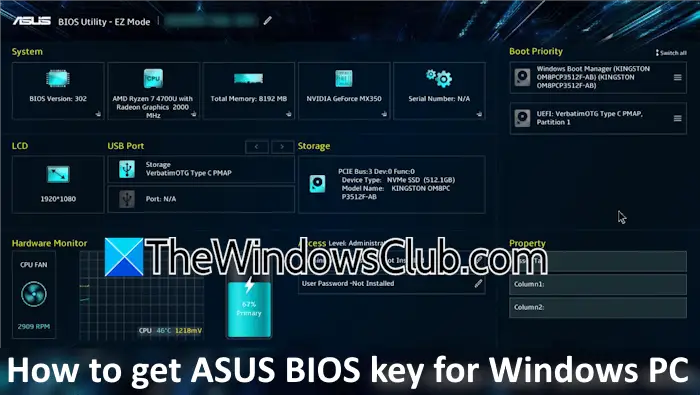
![Τα Windows δεν μπορούν να επιλύσουν το όνομα τομέα [Fix]](https://elsefix.com/tech/tejana/wp-content/uploads/2024/09/cant-resolve-domain-name-1.jpg)








